So ändern Sie die Microsoft Office-Farbdesigns
Microsoft Office Büro 2016 / / March 17, 2020
Zuletzt aktualisiert am

Office 2016 und höher bietet zusätzliche Farbthemen zur Auswahl im Vergleich zu Office 2013. Hier sehen Sie, wie die einzelnen Elemente aussehen und wie Sie sie ändern können.
Microsoft Office bietet im Vergleich zu Office 2013 neue Farbthemen zur Auswahl, die sich stark von denen unterscheiden Büro 2010 und darunter. Hier sehen Sie, was sie sind und wie Sie sie ändern können.
Ändern Sie das Microsoft Office-Farbdesign
Starten Sie ein beliebiges Office-Programm und klicken Sie auf Datei Tab und dann Konto. Wählen Sie dort unter Office-Thema die gewünschte Farbe aus dem Dropdown-Menü.
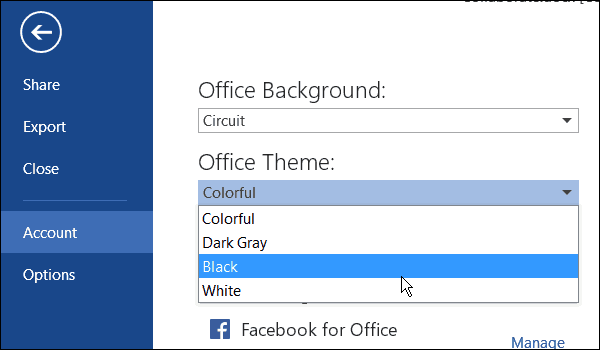
Beachten Sie auch, dass Sie hier auch den Office-Hintergrund ändern können.
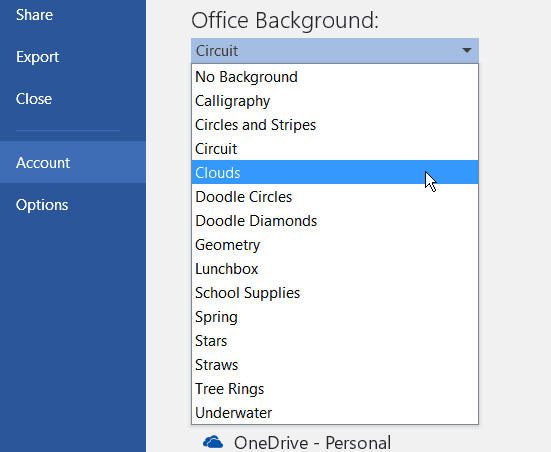
Eine andere Möglichkeit, Farbe und Hintergrund zu ändern, ist das Wechseln zu Datei> Optionen, und unter Personalisieren Sie Ihre Kopie von Microsoft Office. Wählen Sie die gewünschte Farbe aus der Dropdown-Liste.

Hier sehen Sie die einzelnen Farbthemen, die derzeit in der Vorschau von Office 365 Home Premium 2016.
Bunt
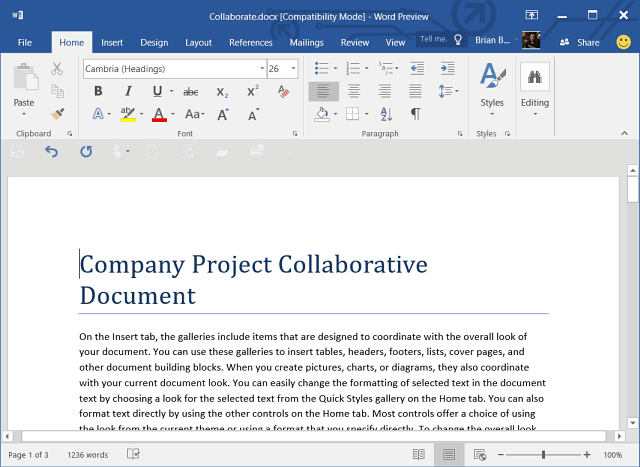
Dunkelgrau

Schwarz
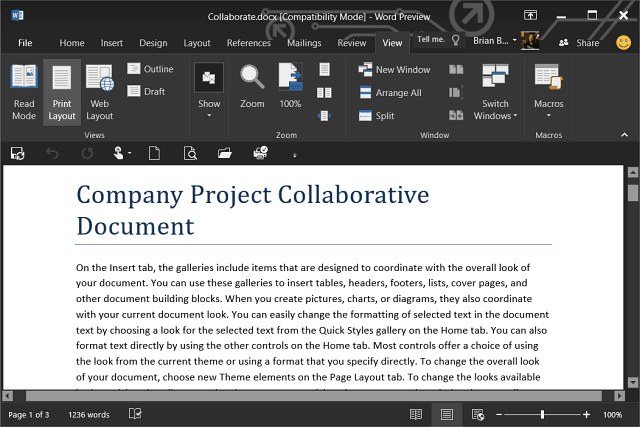
Weiß
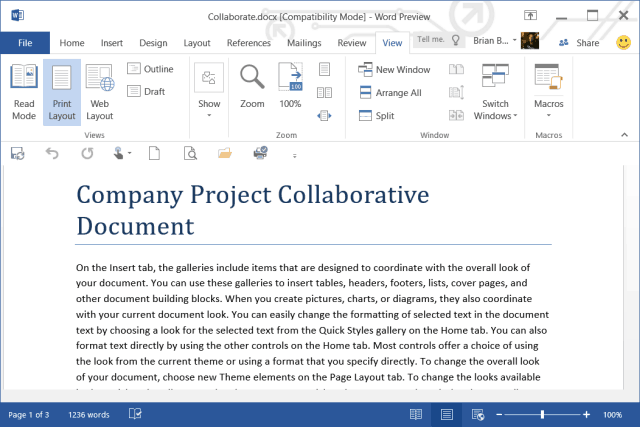
Denken Sie daran, dass sich die Farbe in einer App für alle ändert, wenn Sie sie ändern. Denken Sie auch daran, Büro 2016 befindet sich noch in der Beta-Phase, sodass Microsoft einige dieser Farben entfernen oder weitere hinzufügen könnte - ich hoffe auf Letzteres.
Was halten Sie von diesen Farbthemen? Haben Sie einen Favoriten oder wünschen Sie sich mehr? Hinterlasse unten einen Kommentar und lass es uns wissen.
